Jak na zawsze zablokować reklamy YouTube i oglądać filmy bez reklam
Doremi Video Downloader
4.9 z 5
- dla Windows 10/8/7
- dla systemu macOS 10.13+
- dla Android
Doremi Video Downloader
4.9 z 5
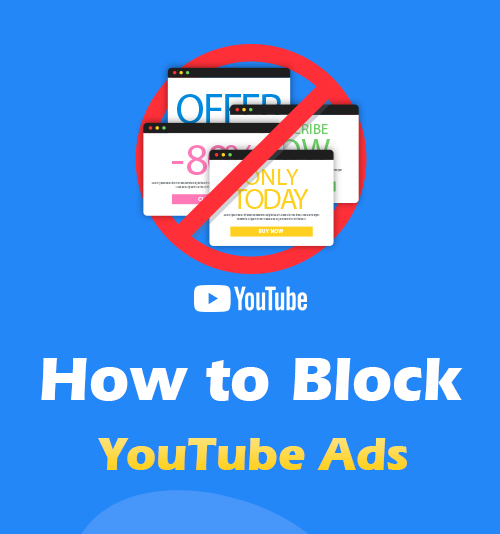
W YouTube dostępne są różne reklamy przed, w trakcie i po filmie. Czasami możesz pomyśleć, że reklamy są irytujące, gdy chcesz obejrzeć tylko pięciominutowy film.
Jak zablokować reklamy w YouTube?
Redditors znaleźli prosty sposób na usunięcie reklam z YouTube poprzez dodanie kropki w nazwie domeny. Oznacza to, że możesz dodać „.” po „.com” w adresie URL.
Jednak niektórzy użytkownicy zgłaszają, że nie mogą pominąć reklam YouTube za pomocą tego rozwiązania.
Czy istnieje sposób, aby na zawsze zatrzymać reklamy w YouTube?
W tym poście podzielę się niezawodnymi sposobami usuwania reklam YouTube z Chrome, Firefox i telefonu z Androidem.
Poza tym możesz również znaleźć najlepszy sposób pobierania filmów z YouTube do przeglądania w trybie offline. W ten sposób możesz oglądać filmy z YouTube bez reklam, kiedykolwiek i gdziekolwiek chcesz.
Zaczynajmy!
Część 1. Jak zatrzymać reklamy na YouTube w Google Chrome?
Aby uzyskać płynne i przyjemne wrażenia podczas oglądania, możesz zatrzymać reklamy w YouTube za pomocą rozszerzenia do Chrome - Adblock dla YouTube. Po teście mam pewność, że to rozszerzenie jest bezpieczne i stabilnie działa. Dlatego możesz go używać bez obawy, że AdBlock nie blokuje reklam YouTube.
Jak zablokować reklamy YouTube w Chrome? Wszystko, czego potrzebujesz, to dodać to rozszerzenie do Chrome.
Krok 1. Kliknij tutaji możesz znaleźć Adblock dla YouTube w sklepie internetowym Chrome. Kliknij niebieską ikonę „Dodaj do Chrome”.
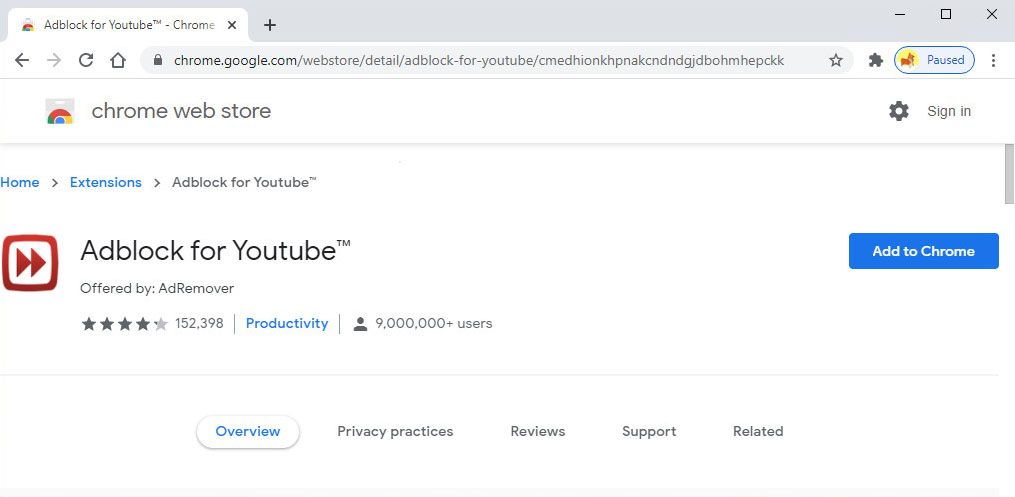
Krok 2. Pojawi się monit i kliknij „Dodaj rozszerzenie”.
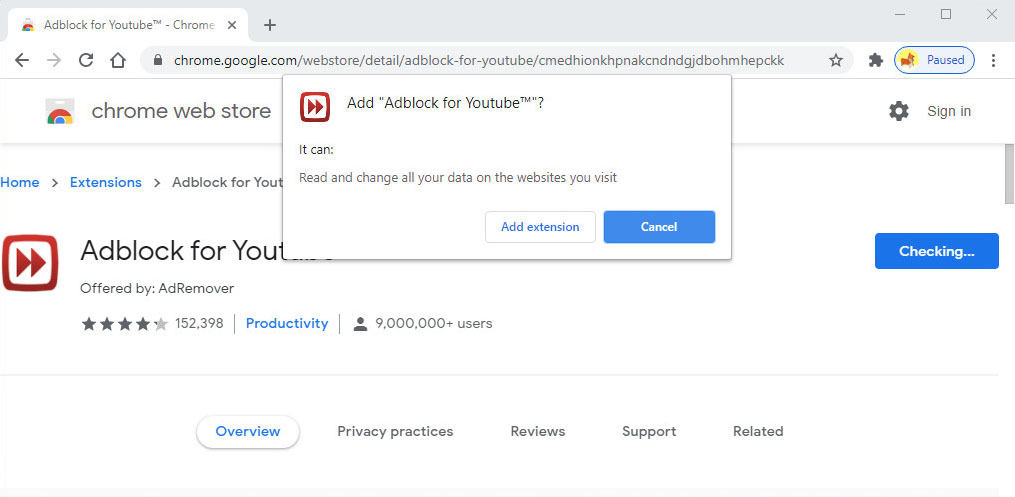
Step3. Poczekaj chwilę, a Adblock dla YouTube zostanie zainstalowany automatycznie.
Po zakończeniu Adblock dla YouTube będzie działał w tle. Od teraz możesz cieszyć się YouTube bez reklam.
Część 2. Jak zablokować reklamy YouTube w przeglądarce Firefox?
Jeśli wolisz przesyłać strumieniowo filmy z YouTube'a w Firefoksie, oto wszechstronny YouTube AdBlock dla Firefoksa o nazwie Enhancer for YouTube. Umożliwia pomijanie reklam w YouTube i dostosowywanie korzystania z YouTube za pomocą różnego rodzaju funkcji, takich jak ustawienie domyślnej jakości przesyłania strumieniowego YouTube, konfigurowanie dziesiątek skrótów klawiaturowych itp.
Jak zablokować reklamy YouTube w przeglądarce Firefox?
Krok 1. Znajdź potężny YouTube AdBlock for Firefox - Enhancer for YouTube z ten adres URL. Możesz też wyszukać to rozszerzenie w dodatkach do przeglądarki Firefox.
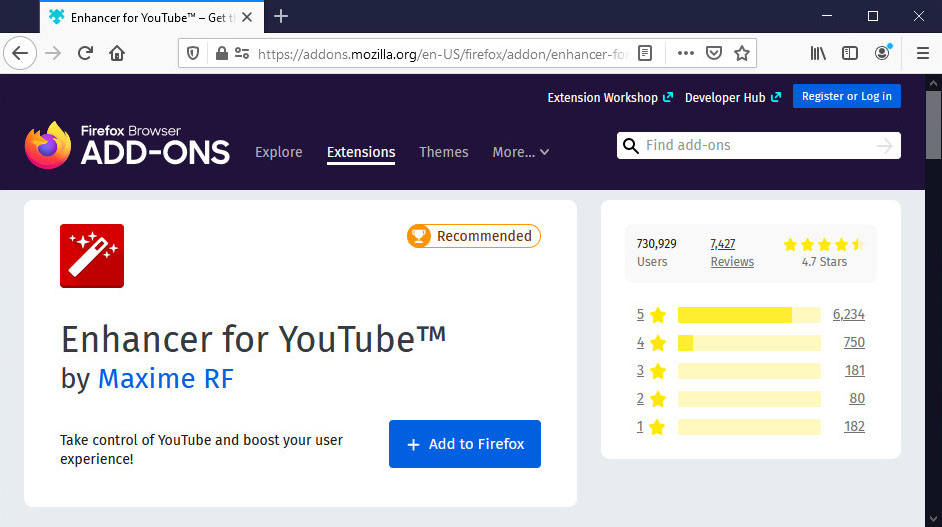
Krok 2. Kliknij niebieską ikonę „Dodaj do przeglądarki Firefox”, aby zainstalować rozszerzenie.
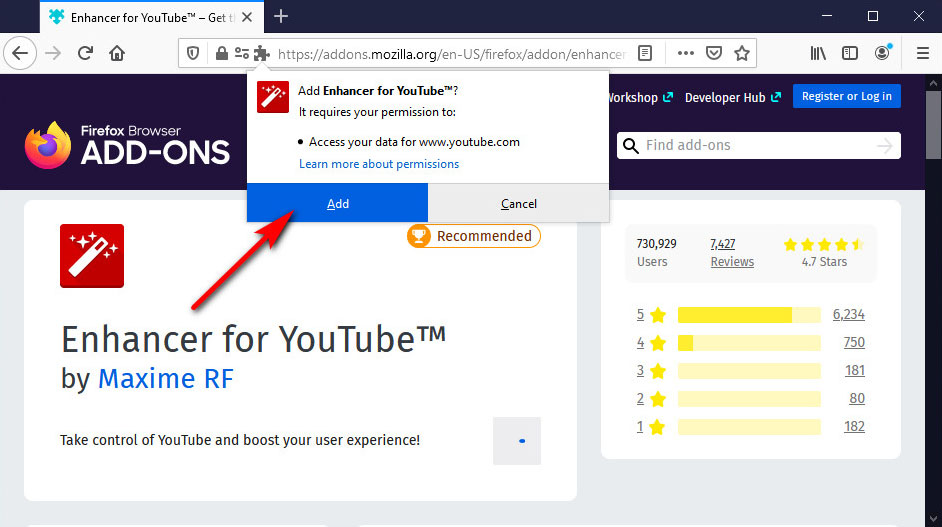
Krok 3. Pojawia się monit. Potwierdź instalację, klikając ikonę „Dodaj”.
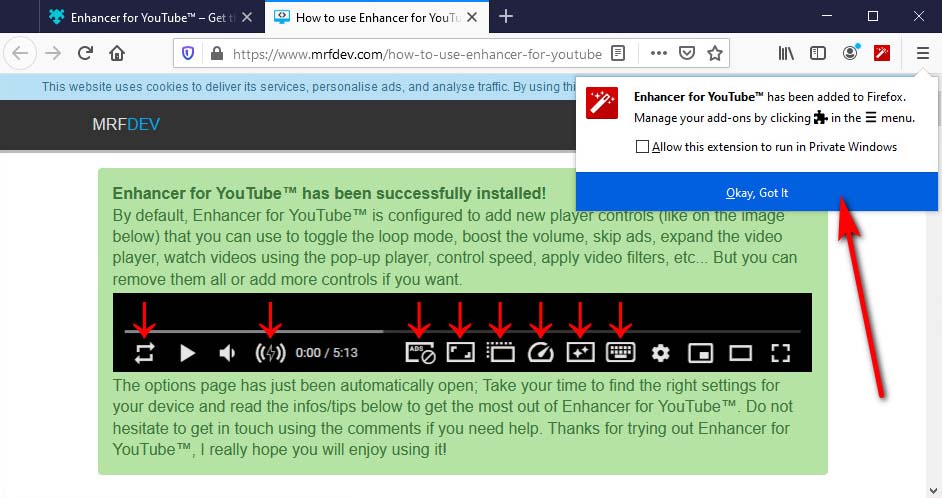
Po instalacji możesz cały czas pomijać reklamy YouTube. Jeśli chcesz w pełni wykorzystać to rozszerzenie YouTube AdBlock, kliknij opcję Enhancer for YouTube obok paska adresu i dostosuj sterowanie odtwarzaniem.
Część 3. Jak zablokować reklamy YouTube na Androida?
Jeśli chcesz blokować reklamy YouTube na Androida bez rootowania, przydatna jest przeglądarka Adblock. Dzięki niemu możesz nie tylko blokować reklamy w aplikacji YouTube, ale także surfować po Internecie bez irytujących reklam.
Jak zablokować reklamy YouTube na Androida za pomocą tej potężnej aplikacji YouTube AdBlock?
Krok 1. Zainstaluj przeglądarkę Adblock. Wyszukiwanie przeglądarki Adblock Browser w Sklepie Play i postępuj zgodnie z instrukcjami, aby ją zainstalować. Adblock Brower jest szybki, bezpieczny i darmowy.
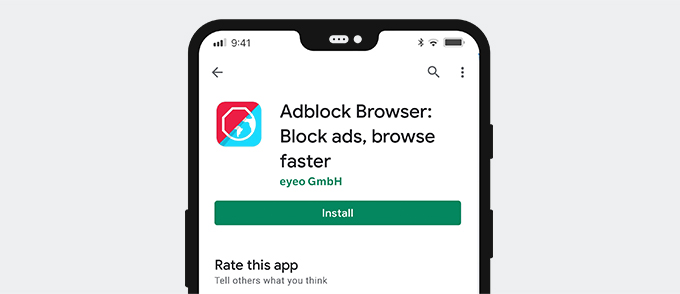
Krok 2. Wyczyść pamięć i pamięć podręczną YouTube. Może się okazać, że AdBlock nie blokuje reklam YouTube po instalacji. Nie martw się. Przejdź do czyszczenia pamięci i pamięci podręcznej YouTube.
Krok 3. Przejdź do Ustawień na Androidzie, znajdź „Aplikacje i powiadomienia”. Naciśnij go, a następnie dotknij „ZOBACZ WSZYSTKIE APLIKACJE”. Przewiń w dół i znajdź YouTube.
Krok 4. Dotknij YouTube i naciśnij „Pamięć i pamięć podręczna”. Na koniec naciśnij „CLEAR STORAGE”.
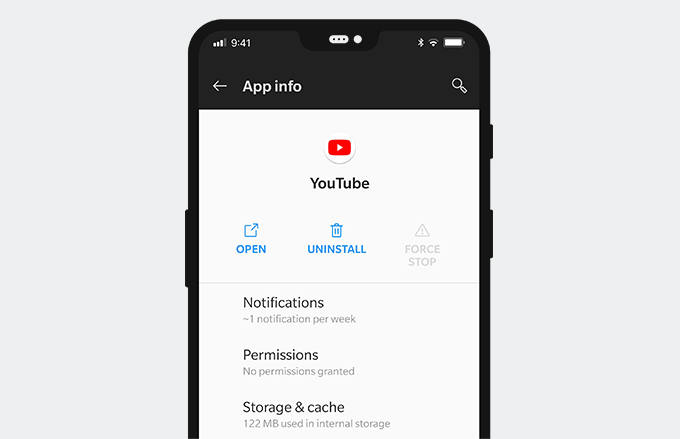
Gotowe. Możesz oglądać filmy z YouTube bez reklam. Poza tym możesz cieszyć się surfowaniem bez reklam dzięki przeglądarce Adblock Browser.
Część 4. Korzystaj z YouTube w trybie offline bez reklam
Oprócz blokowania reklam YouTube za pomocą rozszerzeń lub aplikacji AdBlock, możesz pobierać filmy z YouTube do oglądania w trybie offline.
DoremiZone Video Downloader Pro jest w stanie pobierać filmy i muzykę z YouTube, Facebooka i innych ponad 1,000 witryn. Poza tym możesz nawet podgląd filmów bez reklam. Warto wspomnieć, że możesz również wyszukiwać filmy z YouTube i przeglądać je bez żadnych reklam. To jest straszne.
Ponadto DoremiZone Video Downloader umożliwia pobieranie YouTube do MP3 w 320 kb / s i MP4 w 1080p, 2K i 4K. Możesz pobrać całą listę odtwarzania YouTube za pomocą jednego kliknięcia.
Zainstaluj go teraz i pobieraj filmy z YouTube'a do oglądania w trybie offline.
Doremi Video Downloader
Pobieraj filmy HD z ponad 1,000 witryn
- dla Windows 10/8/7
- dla systemu macOS 10.13+
- dla Android
Jak pobierać filmy z YouTube?
Krok 1. Znajdź film z YouTube, który planujesz pobrać, skopiuj jego adres URL.
Krok 2. Udaj się do DoremiZone Video Downloader Pro i wklej adres URL w polu wyszukiwania. Następnie rozpocznij wyszukiwanie. Nawiasem mówiąc, możesz również bezpośrednio wyszukiwać filmy z YouTube.
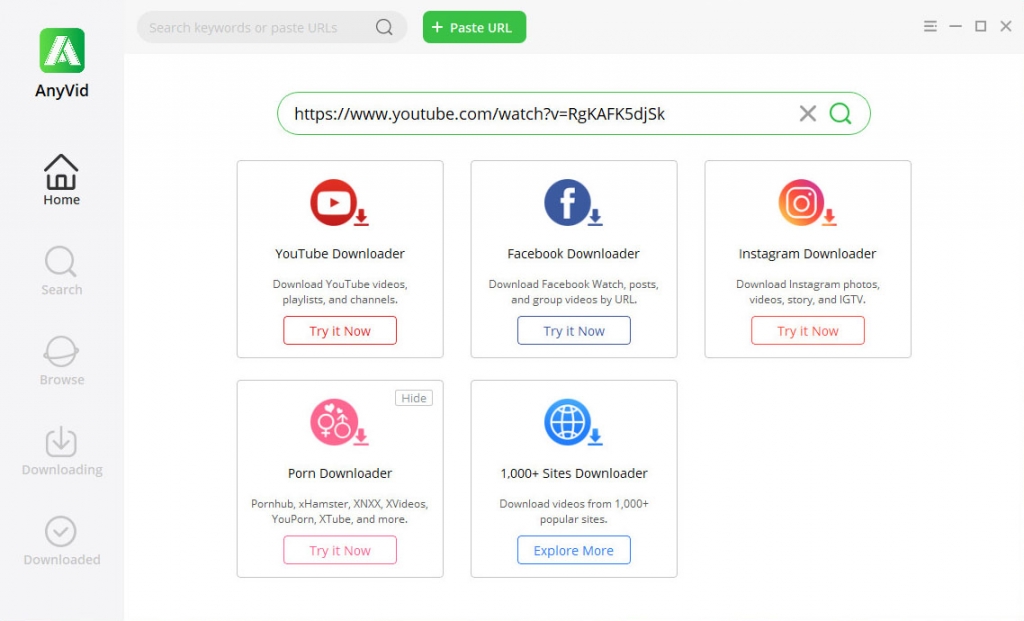
Krok 3. Wyświetl podgląd YouTube bez reklam. Gdy pojawi się wynik, kliknij ikonę Odtwórz na miniaturze, aby wyświetlić podgląd YouTube bez irytujących reklam.
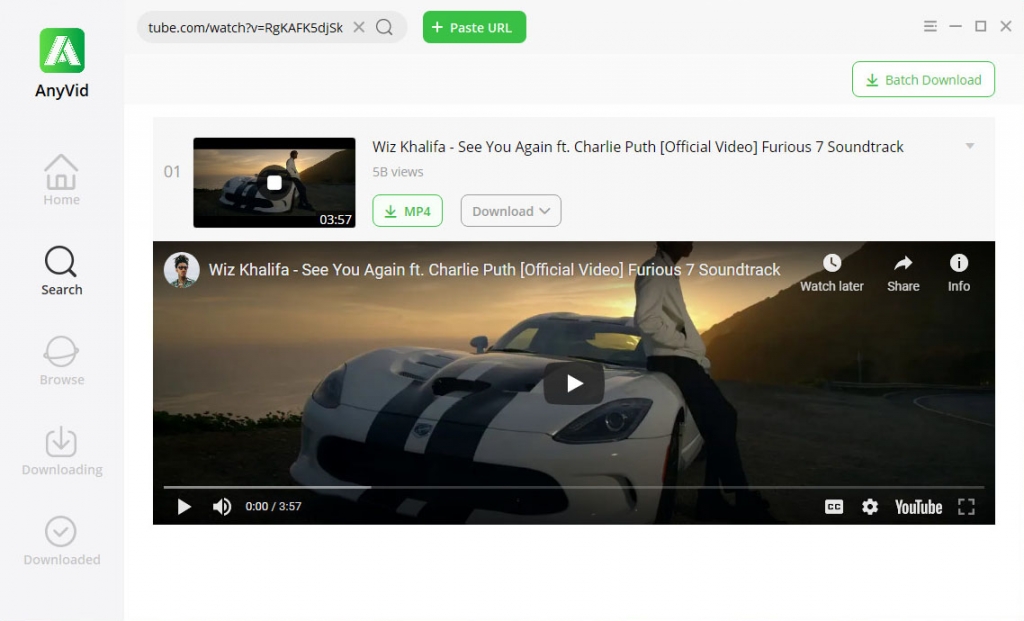
Krok 4. Kliknij przycisk MP4, aby pobrać filmy z YouTube na swoje urządzenie. Możesz także uzyskać więcej opcji jakości MP3 i MP4.
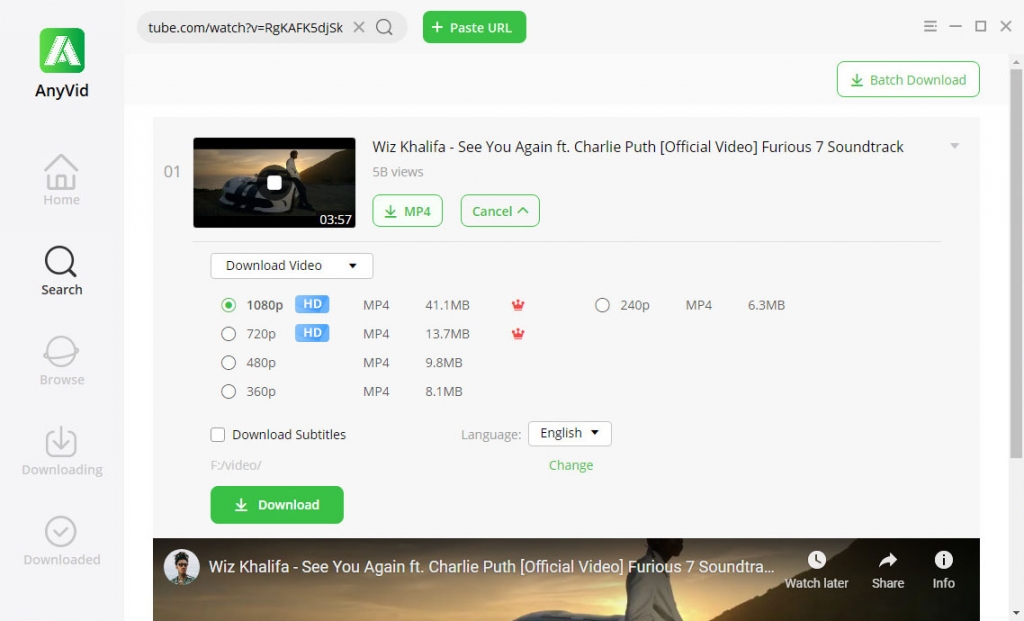
DoremiZone Video Downloader Pro jest kompatybilny z komputerami PC, Mac i Android. Spróbuj teraz!
Wnioski
Jak zablokować reklamy w YouTube? Możesz używać wymienionych powyżej rozszerzeń AdBlock w przeglądarce Chrome lub Firefox. Udowodniono, że są niezawodne. Jeśli chcesz blokować reklamy YouTube na Androida, Adblock Browser to inteligentny wybór.
Poza tym, DoremiZone Video Downloader Pro oferuje inny sposób oglądania YouTube bez reklam. Możesz wyszukiwać filmy z YouTube za pomocą adresu URL lub tytułu wideo, wykonawcy itp. I oglądać je bez irytujących reklam. Poza tym możesz na nim również polegać, aby pobierać filmy z YouTube'a do MP3 i MP4 za pomocą jednego kliknięcia.
Zainstaluj teraz!
Doremi Video Downloader
Pobieraj filmy HD z ponad 1,000 witryn
- dla Windows 10/8/7
- dla systemu macOS 10.13+
- dla Android
Często Zadawane Pytania
Dlaczego nie mogę pominąć reklam w YouTube?
YouTube pozwala tylko członkom premium pomijać reklamy. Jeśli chcesz zablokować reklamy YouTube w przeglądarce Chrome, Firefox, przydają się rozszerzenia AdBlock. Poza tym możesz polegać na przeglądarce Adblock Browser, aby usunąć reklamy YouTube na Androida.
Czy AdBlock blokuje reklamy w YouTube?
Tak, możesz blokować reklamy YouTube za pomocą rozszerzenia AdBlock. Zalecamy Adblock dla YouTube, aby zablokować reklamy YouTube w Chrome i Enhancer dla YouTube, aby zatrzymać reklamy YouTube w Firefoksie. Jeśli chcesz usunąć reklamy YouTube na Androida, przeglądarka Adblock pomoże!
Powiązane artykuły
- Sposoby naprawiania YouTube utrzymuje błąd powodujący awarię na wszystkich platformach
- Jak oglądać filmy z ograniczeniem wiekowym w YouTube [100% pracy]
- Napraw niedziałające autoodtwarzanie YouTube z 8 przydatnymi metodami
- 5 najlepszych rozwiązań dotyczących wewnętrznego błędu serwera YouTube 500
- YouTube Slow | Jak to naprawić i cieszyć się oglądaniem YouTube
- Łatwe sposoby wyszukiwania i oglądania usuniętych filmów z YouTube
- [Naprawiono] Jak łatwo włączyć długie filmy na YouTube
- Napraw błąd YouTube 400 w Chrome i Androidzie [najlepszy przewodnik]
- Filtr wyszukiwania YouTube nie działa? W 100% wykonalne poprawki
- Jak łatwo odblokować filmy z YouTube? [Zaktualizowany przewodnik]
Możesz być także zainteresowany tymi tematami